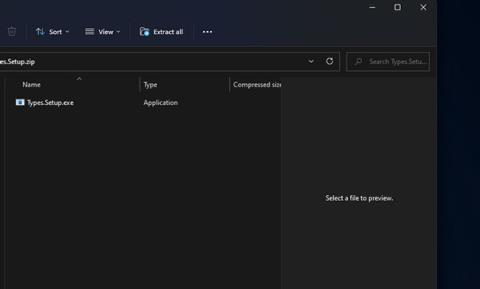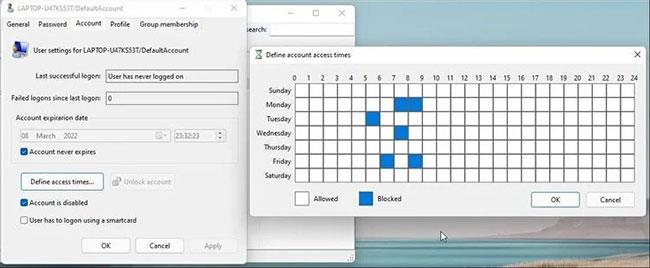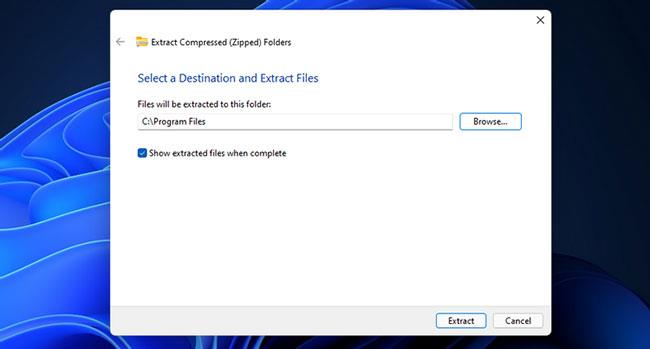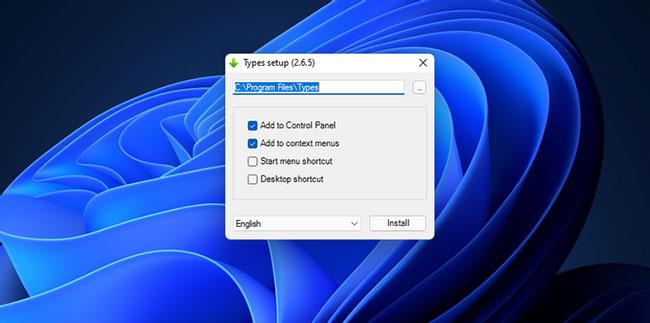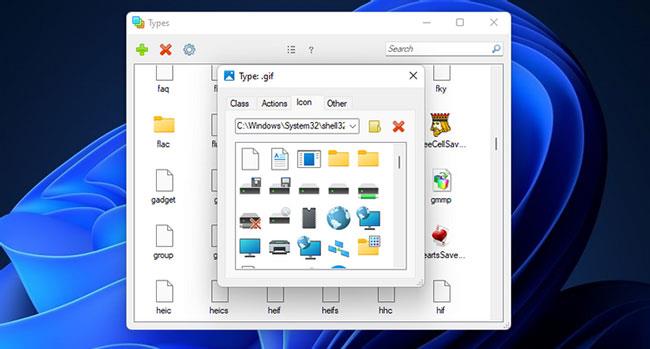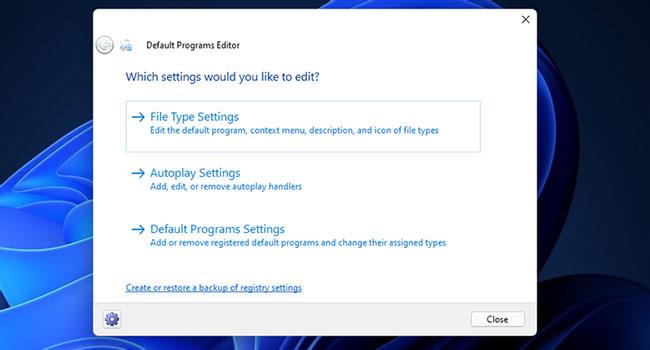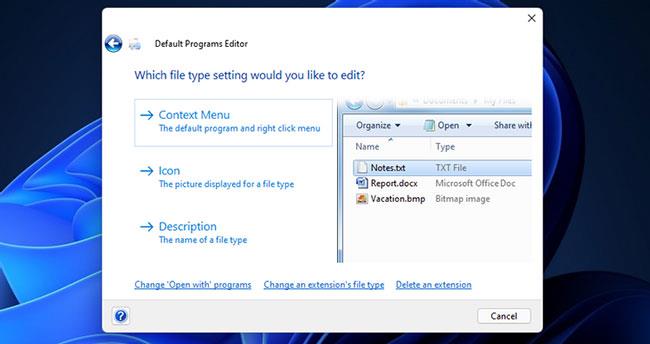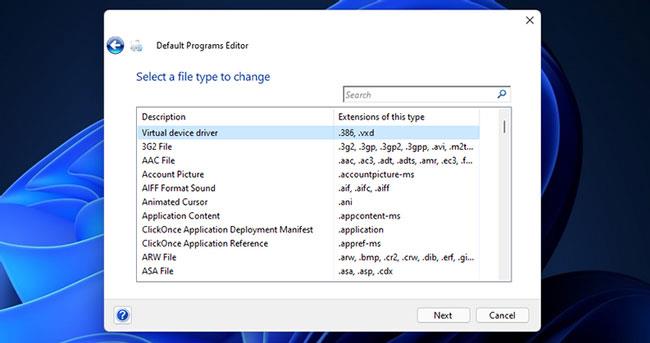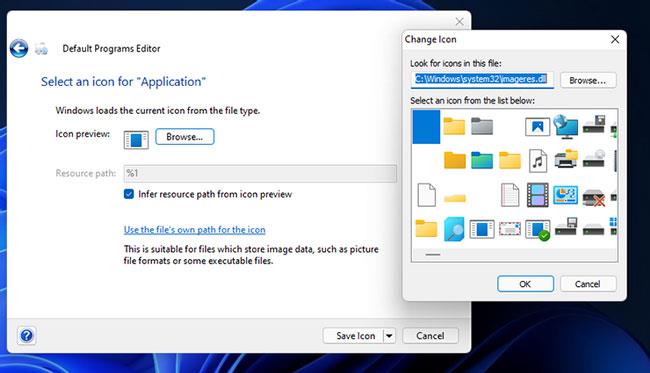Piktogramos leidžia vizualiai lengvai atpažinti skirtingus programinės įrangos paketus, aplankus ir failų formatus. Galite pakeisti sparčiųjų klavišų ir aplankų piktogramas sistemoje „Windows 11“ . Tačiau sistemoje Windows nėra jokių integruotų parinkčių, skirtų tinkinti piktogramas įvairiems failų formatams, pvz. , PDF , PNG , JPG , MP3 , TXT ir kt.
Tačiau vis tiek galite pakeisti failų formatų piktogramas naudodami kai kurias trečiosios šalies programinę įrangą. Tipai ir numatytųjų programų rengyklė yra dvi darbalaukio programos, kuriose yra parinktys keisti failų formatų piktogramas sistemoje Windows. Toliau apžvelgsime, kaip galite pakeisti failo formato piktogramas su tais programinės įrangos paketais.
Kaip pakeisti failų formatų piktogramas su tipais
Types yra nemokama darbalaukio programa (konkrečiau donorystės programinė įranga), kuri veikia visose Windows platformose, datuojamose XP. Tai labai lengva programa, kuri beveik neužima vietos standžiajame diske (66 KB). Galite pakeisti piktogramas naudodami tokius tipus.
1. Atsisiųskite Types programinę įrangą .
2. Paspauskite sparčiuosius klavišus Win + E ir atidarykite aplanką, kuriame yra ZIP tipų failas, failų naršyklėje .
3. Dukart spustelėkite suspaustą ZIP tipų archyvą.
4. „File Explorer“ komandų juostoje spustelėkite Išskleisti viską .
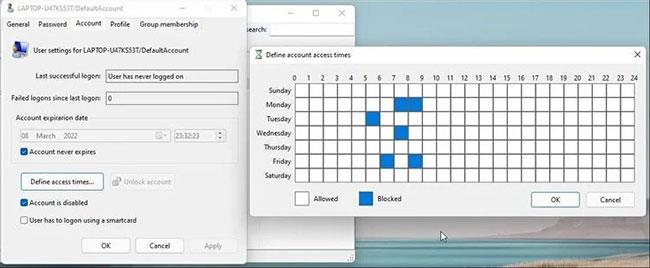
Spustelėkite Išskleisti viską
5. Pasirinkite parinktį Rodyti išskleisti failus ir paspauskite mygtuką Išskleisti.
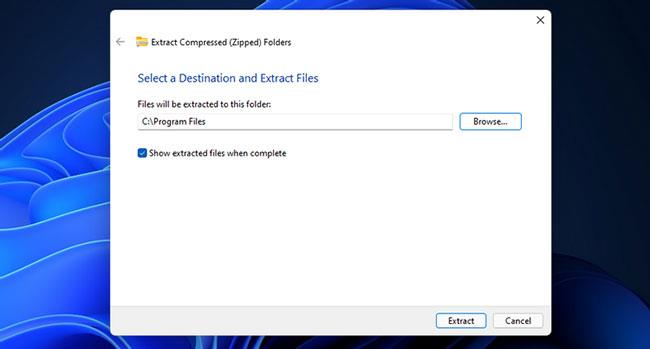
Pasirinkite parinktį Rodyti išskleisti failus
6. Dukart spustelėkite Types.Setup.exe , kad atidarytumėte langą, esantį tiesiai žemiau.
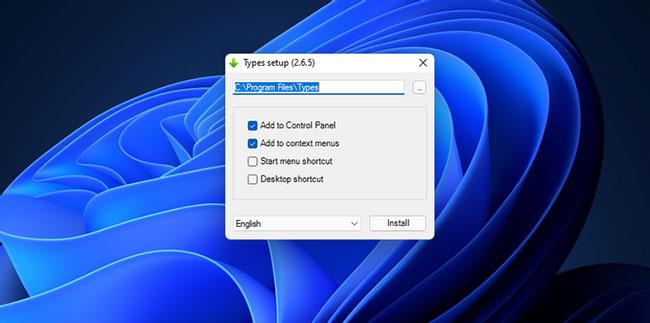
Dukart spustelėkite Types.Setup.exe
7. Pažymėkite žymės langelį Darbalaukio nuoroda.
8. Jei norite, spustelėkite … mygtuką, kad pakeistumėte diegimo katalogą.
9. Spustelėkite mygtuką Įdiegti.
10. Tada darbalaukyje dukart spustelėkite nuorodą Tipai .
11. Dukart spustelėkite failo formatą, kad pakeistumėte piktogramą. Tam tikrą formatą galite rasti paieškos laukelyje įvedę failo plėtinį.
Dukart spustelėkite failo formatą
12. Lange Tipai pasirinkite skirtuką Piktograma .
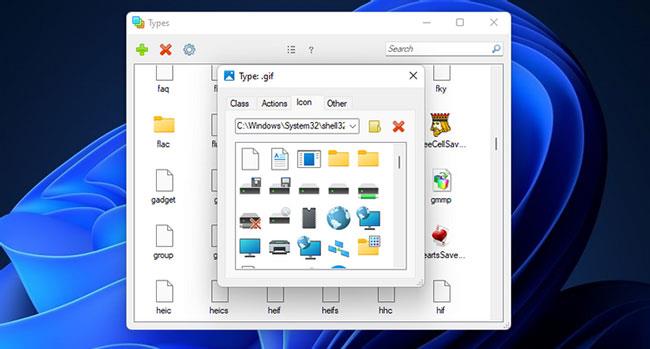
Pasirinkite skirtuką Piktogramos
13. Pasirinkite kitą piktogramą iš System32 aplanko. Arba galite spustelėti mygtuką Pasirinkti piktogramos failą , kad pasirinktumėte failą kitame aplanke.
Jei tipuose nėra formato, kurio piktogramą norite pakeisti, spustelėkite mygtuką + . Teksto laukelyje įveskite formatavimą. Tada spustelėkite parinktį Pridėti ir lange pasirinkite pridėtą formatą.
Kaip pakeisti failų formatų piktogramas naudojant numatytųjų programų rengyklę
Default Programs Editor yra dar viena laisvai prieinama programa, su kuria galite keisti failo formato piktogramas. Jis suderinamas su Windows platformomis nuo XP iki Windows 11. Numatytoji programų rengyklė taip pat yra nešiojama programa, kurią galite pridėti prie USB. Štai kaip pakeisti failo formato piktogramas naudojant šią programinę įrangą.
1. Atsisiųskite numatytųjų programų rengyklę .
2. Du kartus spustelėkite Default Programs Editor ZIP archyvą programoje File Explorer.
3. Išskleiskite numatytųjų programų rengyklės ZIP failą, kaip nurodyta ankstesniame metode.
4. Tada du kartus spustelėkite Default Programs Editor.exe išskleistame aplanke, kad atidarytumėte programinę įrangą.
5. Lange Default Program Editor spustelėkite Failo tipo parametrai .
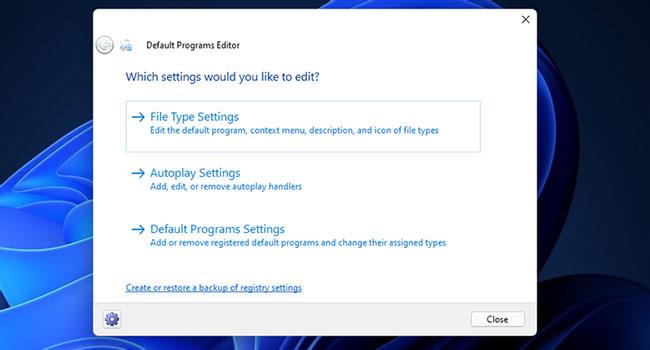
Spustelėkite Failo tipo nustatymai
6. Pasirinkite parinktį Piktograma .
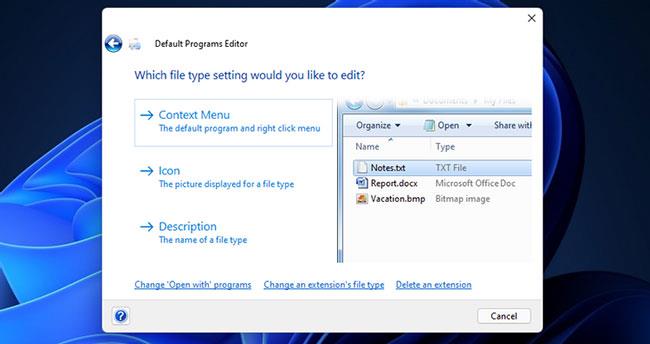
Pasirinkite parinktį Piktograma
7. Pasirinkite failo formatą, kad tinkintumėte piktogramą sąraše, ir spustelėkite mygtuką Kitas.
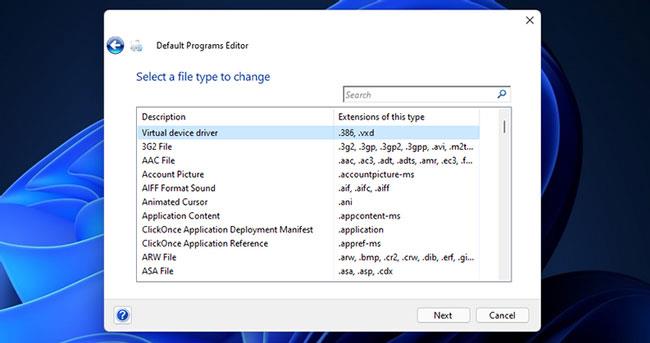
Pasirinkite failo formatą
8. Spustelėkite Naršyti , kad atidarytumėte langą Keisti piktogramą .
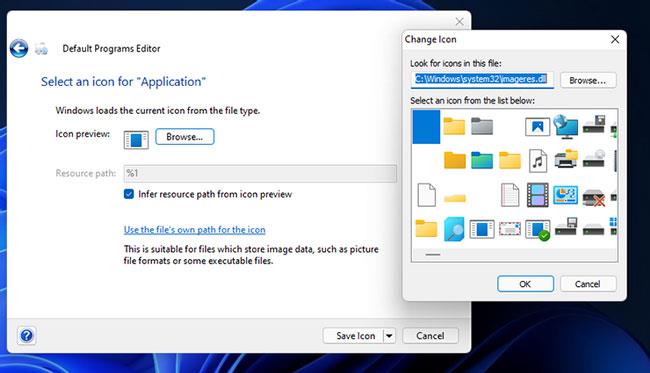
Atidarykite langą Keisti piktogramą
9. Numatytajame System32 aplanke galite pasirinkti kitą piktogramą . Arba spustelėkite Naršyti , kad pasirinktumėte piktogramą kitame aplanke.
10. Spustelėkite Gerai lange Keisti piktogramą .
11. Spustelėkite mygtuką Išsaugoti piktogramą.
12. Numatytoji programų rengyklė turi ir kitų parinkčių. Galite pasirinkti kontekstinį meniu , kad tinkintumėte kontekstinio meniu parinktis pagal failų formatus. Pasirinkite Automatinio paleidimo parametrai , kad sukonfigūruotumėte skirtingų medijos failų tipų automatinio paleidimo parinktis. Parinktis Numatytasis programų nustatymas leidžia keisti failų plėtinius, susijusius su programinės įrangos paketais.
Failo formato simbolius pakeisti greitai ir paprastai naudojant tipų ir numatytųjų programų redaktorių. Kadangi Numatytoji programų rengyklė turi daugiau išplėtimo parinkčių, kai kurie vartotojai gali teikti pirmenybę šiai programinei įrangai. Nesvarbu, kurį įrankį pasirinksite, jie leis jums kurti failus „Windows 11“ su patrauklesnėmis piktogramomis iš „IconArchive“ ir daugelio kitų šaltinių. Jei norite, netgi galite sukurti savo failų formatų piktogramas naudodami nuotraukų redagavimo programinę įrangą .